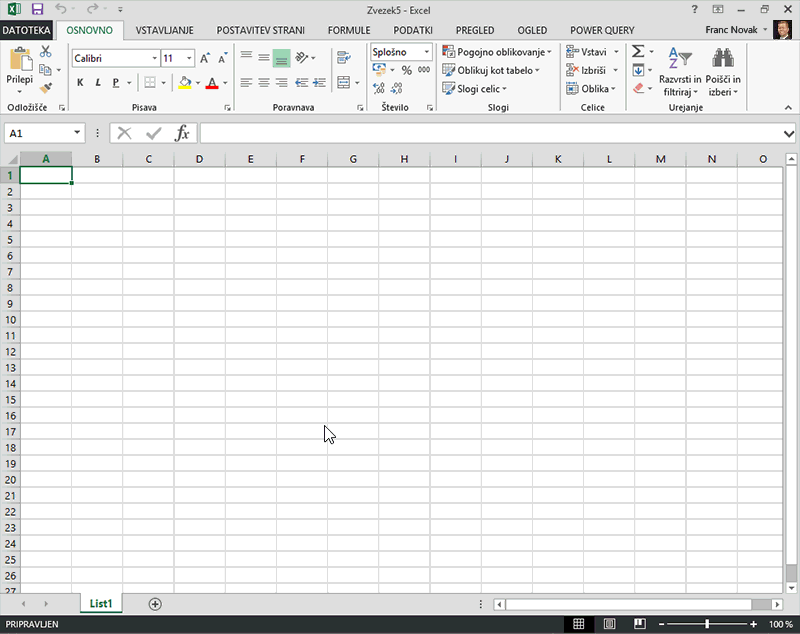Opomba: Ta članek je služil svojemu namenu in ga bomo kmalu odstranili. Ker želimo odstraniti sporočila »Strani ni bilo mogoče najti«, odstranjujemo znane povezave. Če ste ustvarili povezave do te strani, jih odstranite. Skupaj bomo poskrbeli, da bo splet povezan.
Opomba: Power Query se v programu Excel 2016 v imenuje Pridobivanje in pretvorba. Informacije v tem dokumentu veljajo za oba dodatka. Če želite več informacij, si oglejte Pridobivanje in pretvorba v programu Excel 2016.
Opomba: Če si želite ogledati kratek videoposnetek o tem, kako prikazati urejevalnik poizvedbe, se pomaknite na konec tega članka.
Vse pretvorbe poizvedb v Power Query izvedejo formule. Ko uporabljate graditelje Urejevalnik poizvedb, je v vnosno vrstico dodana formula. Včasih boste morda želeli dodati formulo, ki ni povezana z graditeljem, ali pa morda želite spremeniti obstoječo formulo.
Kaj želite narediti
Prikazovanje ali skrivanje vnosne vrstice
-
Na traku Urejevalnik poizvedb izberite Pogled in >pokaži > vnosno vrstico.
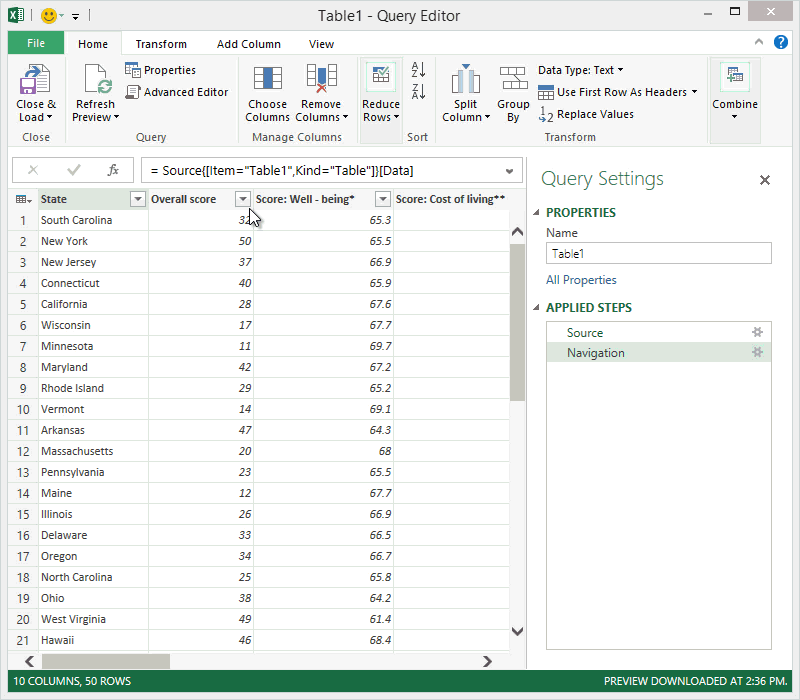
Dodajanje formule v poizvedbo
Informacije o formulah Power Query najdete v temi Več Power Query formul. Ko ustvarite formulo, Power Query preverjanje sintakse formule. Ta izkušnja preverjanja veljavnosti je skladna s tem, kako pogovorno okno napredno urejanje poizvedbe preveri veljavnost formul, ki ste jih dobili vi.
Opomba: Ko vstavite ali izbrišete vmesni korak v poizvedbi, lahko poizvedbo poškodujete. Power Query želite vstaviti nov korak, se prikaže opozorilo Vstavi korak.
Dodajanje formule v poizvedbo
-
V podoknu s koraki poizvedbe izberite korak, ki ga želite takoj pred novim korakom (formulo).
-
Kliknite ikono fx levo od vnosne vrstice. Nova formula je ustvarjena v obrazcu = <imeOfTheStepToReference>. Na primer = Proizvodnja.Delovni nalog.
-
Vnesite novo formulo z obliko zapisa = Class.Function(ReferenceStep[,otherparameters]).
Recimo, da imate tabelo s stolpcem »Spol« in želite dodati stolpec z vrednostjo »Ms«. ali "g.", odvisno od spola osebe. Formula bi bila = Table.AddColumn(<ReferencedStep>, "Prefix", each if [Gender] = "F" then "Ms." else "Mr.")

Urejanje formule
Formulo lahko uredite na dva načina: v pogovornem oknu formule in v vnosni vrstici.
Urejanje formule v pogovornem oknu formule
-
V podoknu s koraki poizvedbe z desno tipko miške kliknite korak, ki ga želite urediti.
-
V priročnem meniju izberite Uredi nastavitve.
-
V pogovornem oknu uredite formulo.
Urejanje formule v vnosni vrstici
-
V podoknu s koraki poizvedbe izberite korak, ki ga želite urediti.
-
V vnosni vrstici poiščite in spremenite vrednosti parametra na želene vrednosti.
-
Kliknite Osveži.
Opomba: Urejevalnik poizvedbe se prikaže le pri nalaganju, urejanju ali ustvarjanju nove poizvedbe z dodatkom Power Query. V tem videoposnetku si lahko ogledate, kako se prikaže okno Urejevalnik poizvedbe med urejanjem poizvedbe Excelovega delovnega zvezka. Če želite prikazati urejevalnik poizvedbe brez nalaganja ali urejanja obstoječe poizvedbe delovnega lista, v razdelku Pridobivanje zunanjih podatkov na zavihku Power Query na traku izberite Iz drugih virov > Prazna poizvedba. V tem videoposnetku si lahko ogledate en način prikaza Urejevalnika poizvedbe.